Attēli:
Bieži uzdotie jautājumi:
Norādījumi par programmaparatūras instalēšanu:
Noteikumi:
- Rūpīgi un skaidri ievērojiet instrukcijas, visas darbības jāveic stingri, kā norādīts, un ar pievienotajiem failiem vai saitēm- Ja jums ir jautājumi, lūdzu, izmantojiet sadaļu "", uzdodot jautājumu caur "")
noteikumu turpināšana ...
Atkopšanu var instalēt tikai modelī, kas norādīts aprakstā, modelim jāatbilst katram ciparam un burtam
- Visu, ko jūs darāt ar savu viedtālruni, jūs darāt uz savu risku un riskējat! Attiecīgi autors neatbild par negatīvu rezultātu!
- Uzlādējiet viedtālruni vismaz 50%
- tiešā instalēšanas procesa laikā neveiciet mijiedarbību ar ierīci! (piemēram, nespiediet pogas utt.)
- Ja rodas šaubas, lasiet vēlreiz!
- Ja jums neizdevās, atkārtojiet programmaparatūru vēlreiz, vēlreiz izlasot instrukcijas!
Atkopšanas instalēšana tika pārbaudīta failos, kas norādīti lejupielādes avotos, varat izmantot citus failus uz savu risku!
Gatavošanās uzstādīšanai:
1. Lejupielādējiet datorā nepieciešamos failusAtkopšana formātā .tar vai .tar.md5
Arhīvs ar programmu Odin
Vadītāji samsung telefoni (Samsung USB draiveris mobilajiem telefoniem)
2. Atspējojiet nevajadzīgo datorā:
Ja jums ir instalēta Kies, jums ir 2 iespējas:
- Noņemiet Kies
- Dodieties uz lietojumprogrammu pārvaldnieku (ctrl + alt + del) un pabeidziet visus procesus, kur rakstīts Kies
Ja jums ir pretvīruss, atspējojiet to.
3. Instalējiet nepieciešamās programmas:
Instalējiet Samsung USB draiveri mobilo tālruņu draiveriem
Unzip Odin PC (izraksts šeit)
Instalācija:
4. Pārsūtiet ierīci lejupielādes režīmā:Izslēdziet to pilnībā, visam vajadzētu iziet.
Vienlaicīgi turiet trīs taustiņus “Power + Volume Down + Home”
Parādās brīdinājums, jums jānoklikšķina uz skaļuma palielināšanas.
5. Instalējiet atkopšanu:
Palaist Odin3 (.exe), tam vajadzētu būt tāda paša nosaukuma mapē
Atstājiet atzīmi tikai uz “F. Atiestatīt laiku »
Noklikšķiniet uz PDA lauka un atrodiet atkopšanas failu formātā .md5 vai .tar (piemēram, twrp-x.x.x.x-i9300.tar)
Savienojiet tālruni ar oriģinālo kabeli ar datoru, pirmais ID: COM lauks iedegas zilā krāsā
Ja visi iepriekšējie punkti ir izdarīti, noklikšķiniet uz "Sākt"
Pēc veiksmīgas pabeigšanas jūs redzēsit uzrakstu "PASS!"
Atvienojiet tālruni no datora
6. Gatavs!
Pārbaudei varat lejupielādēt jaunu atkopšanu:
Vienlaicīgi turiet trīs taustiņus “Power + Volume Up + Home”, līdz parādās sākotnējais ekrānsaudzētāja uzraksts “Samsung + modeļa nosaukums uz melna fona”\u003e Mēs gaidām lejupielādi
Šodien mēs runāsim par to, kā instalēt pielāgoto atkopšanu jūsu ierīces rindā Samsung Galaxy. Es runāšu tikai par TWRP atkopšanu, jo tai ir ļoti daudz priekšrocību salīdzinājumā ar līdzīgām. Šī projekta izstrādātāji piedāvā arī vienkāršu un ērtu instalēšanas metodi, kas ietver Odin utilītas izmantošanu. Jums pat nav jābūt superuzņēmēja tiesībām (Root). Šī rokasgrāmata ir piemērota visiem Samsung viedtālruņiem un planšetdatoriem: Galaxy S5, S6, 4. piezīme, 5. piezīme un visiem citiem modeļiem.
Ir vērts atzīmēt, ka pēc pielāgotas atkopšanas instalēšanas nevarēsit instalēt oficiālus Samsung atjauninājumus, kas lejupielādēti “ēterā”. Dariet dublējums jūsu dati par mobilā ierīcelai problēmu gadījumā nezaudētu tās uz visiem laikiem. Es iesaku saglabāt savus kontaktus sava Google konta mākonī, kā arī fotoattēlus, videoklipus un dokumentus datorā.
Kas jādara pirms TWRP atkopšanas instalēšanas caur Odin:
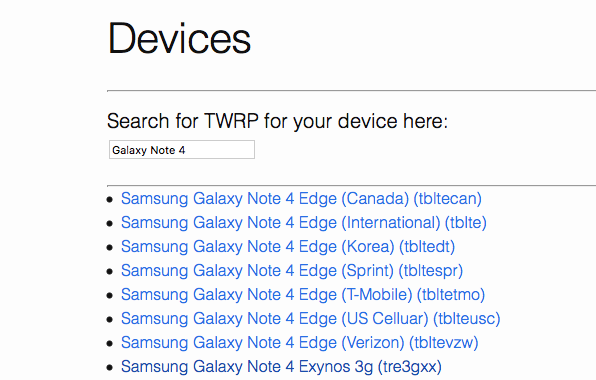
Pirms instalēšanas sākšanas pārbaudiet, vai neko neesat aizmirsis. Katrs no iepriekšminētajiem soļiem ir ļoti svarīgs.
Kā instalēt TWRP atkopšanu jebkurā Samsung Galaxy viedtālrunī vai planšetdatorā:
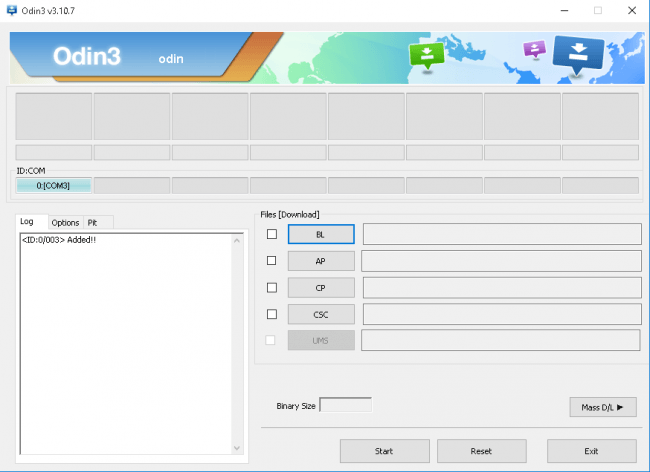
Gatavs! Lai ievadītu TWRP atkopšanu, ierīces izslēgtajā stāvoklī jānospiež pogas “Skaļuma palielināšana”, “Sākums” un “Barošana” un pēc logotipa parādīšanās atlaidiet pogas.
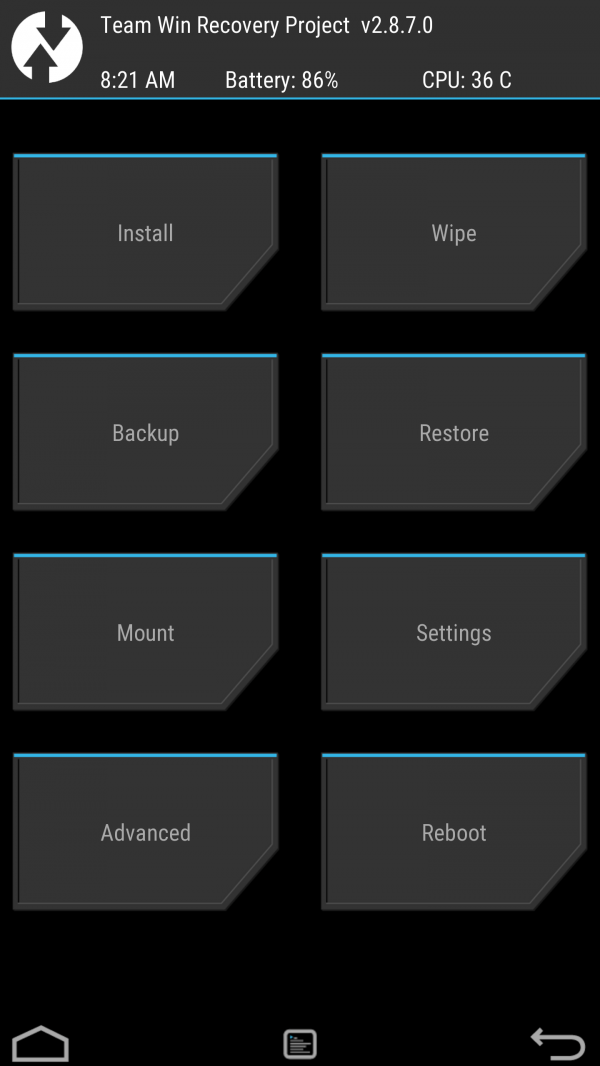
Tagad jūs varat izmantot jauno atkopšanu, lai instalētu pielāgotu programmaparatūru, dublētu un atjaunotu instalēto programmaparatūru un vēl daudz ko citu. Izmantojot TWRP, varat arī notīrīt kešatmiņu, atjaunot rūpnīcas iestatījumus vai pilnībā notīrīt iekšējā atmiņa ierīces.




